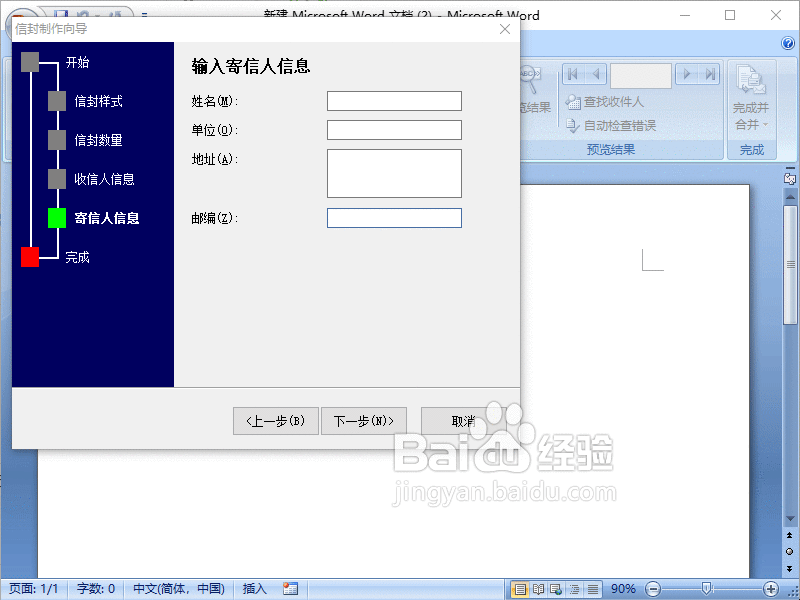1、首先我们要准备一个客户信息表格,第一行是标题,分别是姓名、称谓、单位、地址、邮编,在第二行开始填写信息,如下图所示

2、新建一个空白文档,点击菜单栏邮件--中文信封
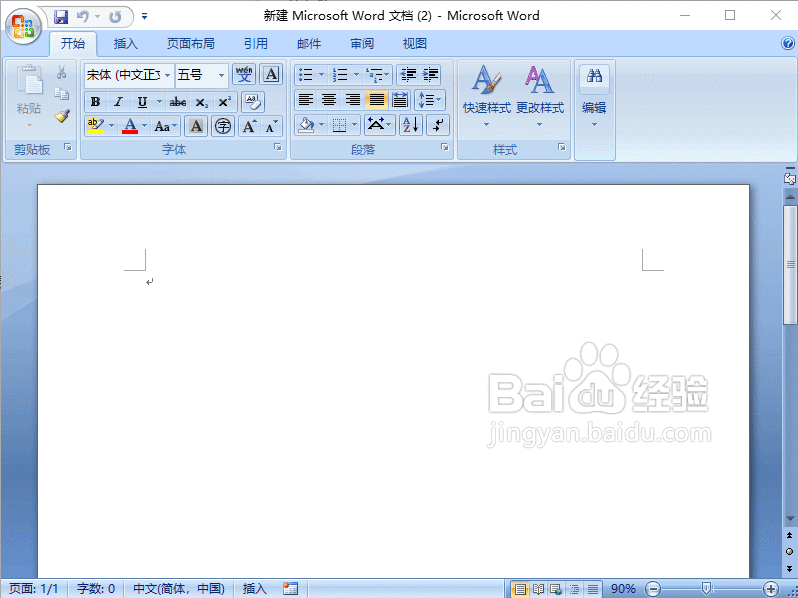
3、弹出一个信封制作向导对话框,点击下一步,来到选择信封样式,我们选择国内信封-C5(229*162),勾选邮政编码框、邮票框以及右下角邮政编码字样,下一步

4、选择生成信封的方式和数量,选择第二个:基于地址簿文件,生成批量信封,点击下一步
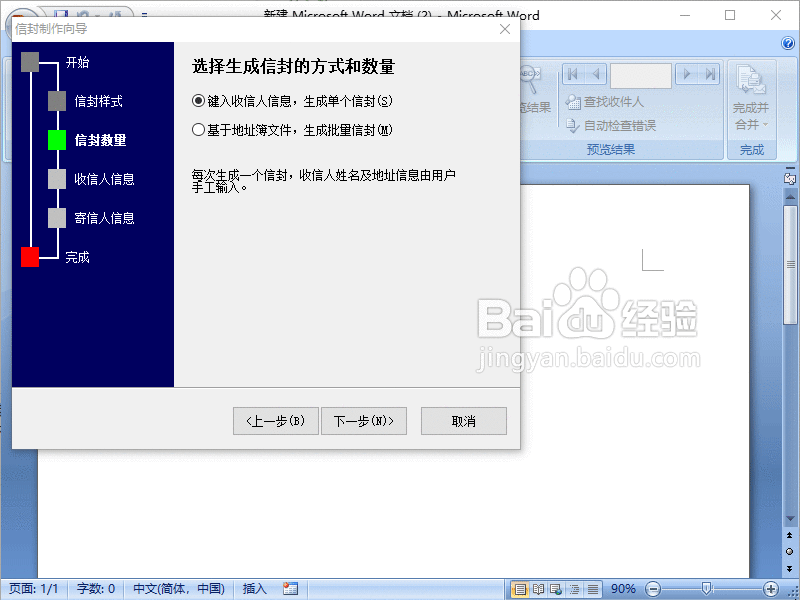
5、从文件中获取并匹配收信人信息,单击选择地址簿按钮,弹出一个对话框,选择有客户信息的表格,点击打开
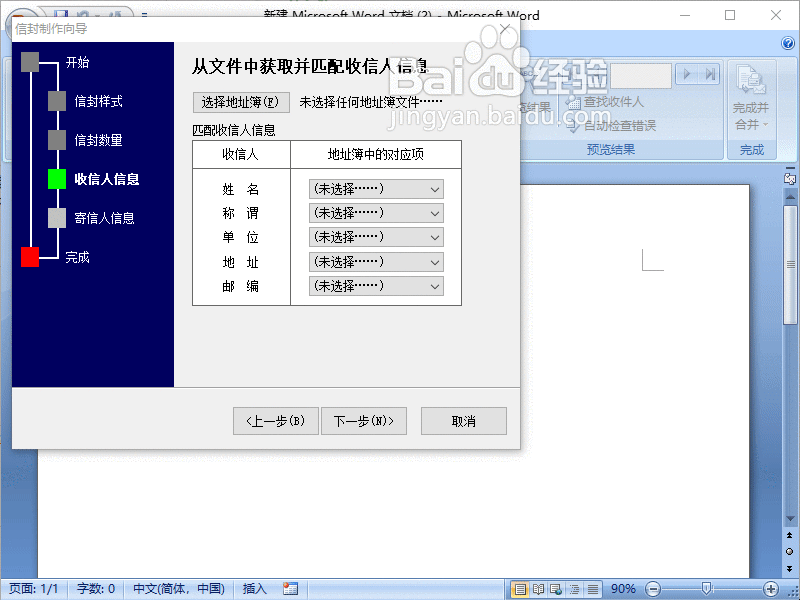
6、匹配收信人信息,通过下拉箭头进行选择对应的选项,点击下一步。

7、输入寄信人的信息,姓名、单位、地址和邮编,单击下一步之后直接完成。